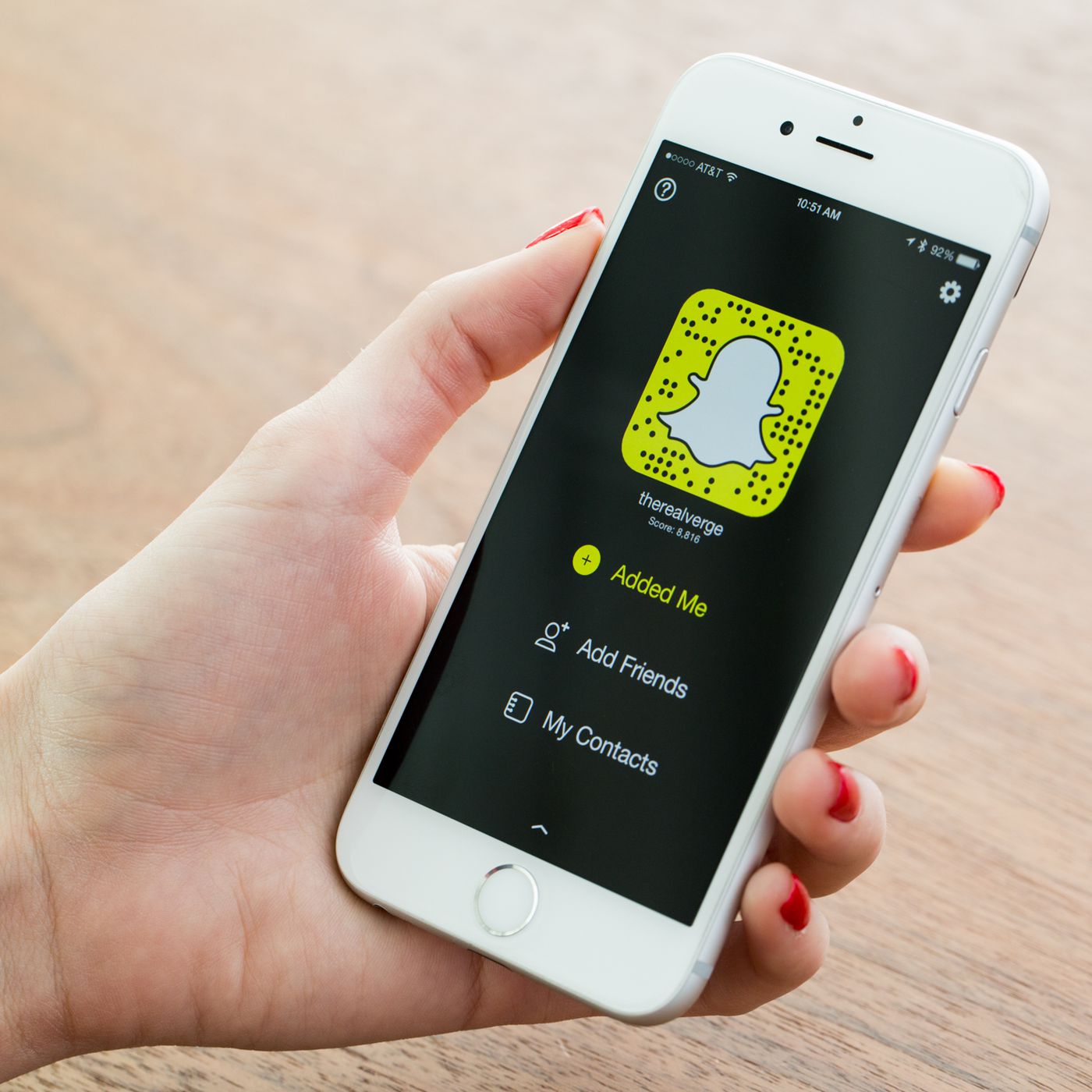إنها لأمر مُذهل أن تستغل إمكانيات وقدرات كاميرا سناب شات على الحواسيب الشخصية سواء كانت تلك التي تعمل بنظام أو Windows 10 أو MacOS، وذلك من خلال المحادثات التي تتم عليه خاصة أنك تحتاج إليها في كثير من الأوقات، وإنه لأمر ممتع ومثير حقًا أن تستغل الفلاتر والإضافات المُلحقة بها في إضفاء جو من المرح بينك وبين من تقوم بالحديث معه، ولكن قد يتساءل البعض عن لماذا نقوم بذلك على الحاسوب، والإجابة أن هناك بعض الحالات التي تحتاج لها لذلك خاصة إذا كانت تقتضي تبادل لملفات أو وسائط.
خطوات استخدام كاميرا سناب شات
يجب أن تعلم أن ما نتحدث عنه هو تطبيق للحاسوب ولكن يحمل نفس مميزات Snapchat الشهير على أندرويد وios، ويجب عليك أولاً تحميله على الكمبيوتر الشخصي الخاص بك، وبعد ذلك يمكنك استخدامه أثناء المحادثة بينك وبين أصدقائك في إدخال بعض الفلاتر والتأثيرات التي تُضفي جو من المرح عليكم، ولا تقلق الأمر في غاية البساطة فبعد التحميل والتثبيت ستحتاج إلى فتح التطبيق وتركه يعمل في خلفية الجهاز وسوف يكون مع دليل لخطوات العمل والإستفادة منه.

بعد تشغيل كاميرا سناب شات على حاسبك سوف تلاحظ في الجزء العلوي منه فلاتر مميزة، وهي بعض الفلاتر الأكثر استخدامًا في ذلك الوقت، هناك أيضًا فئات مختلفة مثل “Cute” و “Funny” و “Gaming” و “Character” و “WFH” والمزيد منها بوظائف متعددة، يمكنك اللعب بها كما تراه مناسبًا لإضافة التأثيرات أثناء المحادثة، وحتى كذلك تستطيع نقلها إلى تطبيق Snapchat على هاتفك عن طريق مسح الرمز الذي يظهر بجوار صورتك، بمجرد العثور على الفلتر الذي تريد استخدامه، انقر فوقه وأغلق النافذة لتصغير كاميرا Snapchat.
اقرأ أيضًا:
4 طرق لإضافة الأصدقاء في سناب شات والحصول على عدد كبير منهم لزيادة التفاعل
سناب شات سيغير العالم في عام 2021 كذلك يتوقع خبراء التكنولوجيا ومحللو التطبيقات
فائدة تطبيق سناب شات للكاميرا على الكمبيوتر
كما سبق وذكرنا هو إضفاء جو من المرح بالإضافة إلى إخفاء وجهك أثناء المحادثة مع زملائك، كل ما عليك هو فتح كاميرا الحاسب الخاص بك ثم الضغط على اعدادات الصوت والفيديو وبعد ذلك الضغط فوق إعداد مخصص، ثم النقر فوق التحقق ضمن قسم الكاميرا واختيار كاميرا Snap، حدد الفلتر الذي تريده وضعه على وجهك قبل فتح الكاميرا لصديقك، وإبدأ في محادثته وسيظل هذا القناع متواجد على وجهك طوال الوقت سواء لإخفاؤه أو لإضافة المرح والإثارة.
إذا لم يفلح ذلك معك في تطبيق كاميرا سناب شات فيمكنك محاولة الانضمام إلى المكالمة كالمعتاد، باستخدام الإعدادات الافتراضية ثم أثناء المكالمة قم بتمرير الماوس فوق الجزء السفلي الأوسط من الشاشة باستخدام الماوس واختر المزيد من الإجراءات، ستحتاج بعد ذلك إلى تحديد إظهار إعدادات الجهاز والبحث عن قسم الكاميرا، تأكد من اختيار Snap Camera ثم أغلق نافذة إعدادات الجهاز بالضغط على علامة X من الأعلى، بعد أن تنتهي من تلك الخطوات سوف تجد المرشح متراكبًا على وجهك الآن.